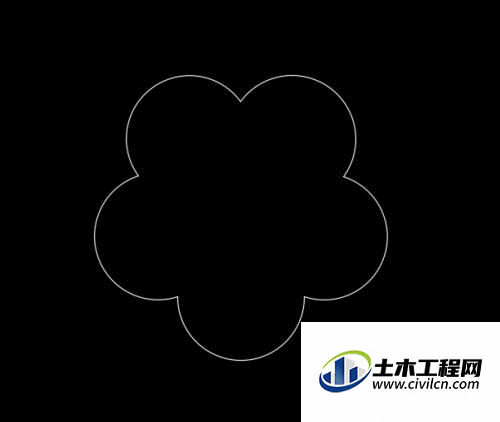CAD是一款强大的绘图软件,我们利用这款软件可以绘制出很多我们需要的图形。一些图形绘制好之后,需要添加一些好看的图案,例如花朵,那么CAD怎样绘制出梅花?一起来看看吧!
方法/步骤
第1步
将CAD打开之后,我们在绘图里找到多边形选项,如图所示:
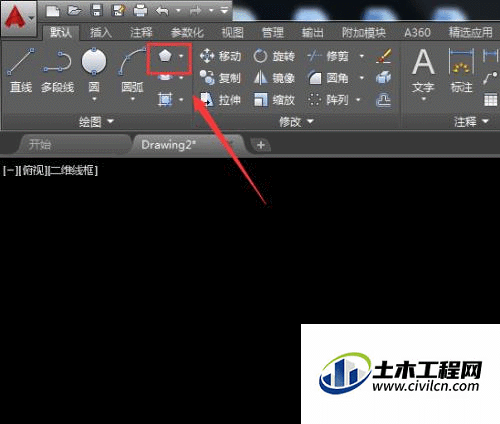
第2步
选择多边形我们在绘图区里面绘制出一个正五边形,如图所示:
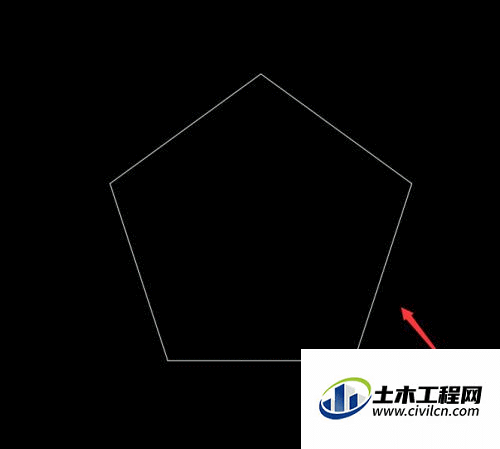
第3步
绘制好正五边形之后我们再在绘图里选择两点画圆选项,如图所示:
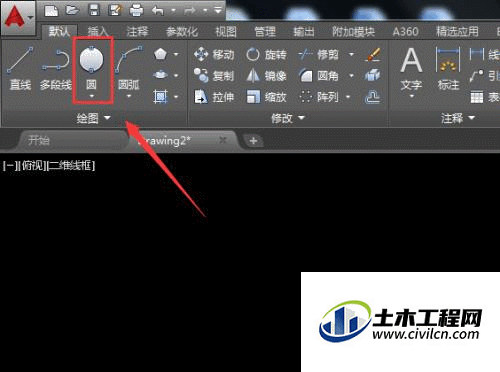
第4步
选择两点画圆选项之后,我们依次在正五边形的两个顶点之间画出一个圆形,如图所示:
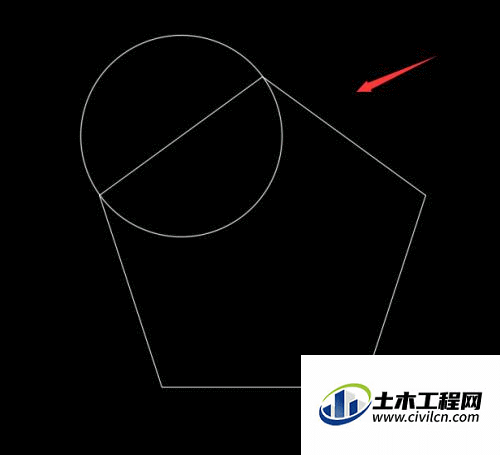
第5步
重复操作,依次画出其余的四个圆形,如图所示:
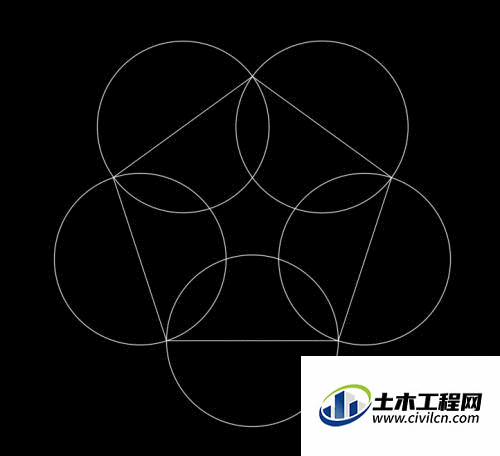
第6步
绘制好圆形之后,我们再在修改里面找到修剪选项,如图所示:
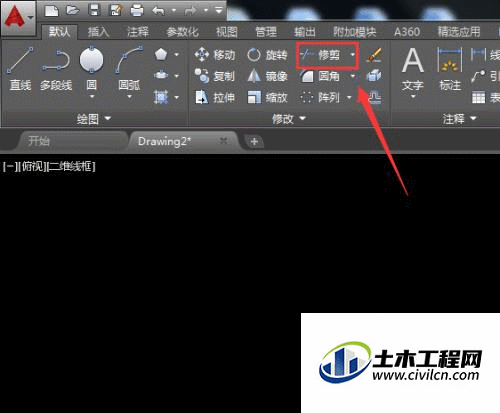
第7步
选择修剪选项,依次将多余的修剪掉,然后再将多余的线删除掉,这样我们就得到了梅花图形,如图所示: